এই নিবন্ধে, আমরা বিবেচনা করব কিভাবে ESXi 6.7 ইনস্টলেশন ISO ইমেজে ড্রাইভার যুক্ত (ইনজেকশন) করা যায়। যদিও VMWare ESXi ইমেজ সর্বাধিক জনপ্রিয় সার্ভার মডেলের জন্য প্রত্যয়িত (সমর্থিত), এতে তাদের সকলের জন্য হার্ডওয়্যার ড্রাইভার থাকে না (উইন্ডোজের বিপরীতে)। আপনি যদি একটি সাধারণ ডেস্কটপ কম্পিউটারে ESXi 6.7 ইমেজ ইনস্টল করার চেষ্টা করেন, তাহলে আপনার ইনস্টলেশন ESXi ISO-তে কিছু হার্ডওয়্যারের (RAID কন্ট্রোলার, ভিডিও কার্ড বা নেটওয়ার্ক অ্যাডাপ্টার, ইত্যাদি) ড্রাইভার না থাকলে আপনি পরিস্থিতির সম্মুখীন হতে পারেন। .
ডেস্কটপ কম্পিউটারে আসল ISO ইমেজ থেকে ESXi ইনস্টল করার চেষ্টা করার সময় আপনি সবচেয়ে ঘন ঘন যে ত্রুটিটি দেখতে পান তা হল 'No Network Adapters ' প্রকৃতপক্ষে, ESXi চিত্রটি বেশিরভাগ LAN NIC অ্যাডাপ্টার সমর্থন করে না। এই জাতীয় কম্পিউটারে ESXi ইনস্টল করতে, আপনাকে আপনার ESXi ইনস্টলেশন ছবিতে আপনার নেটওয়ার্ক অ্যাডাপ্টারের জন্য ড্রাইভারগুলিকে ইনজেকশন করতে হবে৷
আসুন দেখি কিভাবে VMware ESXi 6.7 ইন্সটলেশন ISO-তে ড্রাইভার যুক্ত করবেন। এই উদাহরণে আমরা দেখাব কিভাবে Realtek নেটওয়ার্ক অ্যাডাপ্টারের জন্য ড্রাইভারকে VMWare ESXi ছবিতে একীভূত করতে হয়।
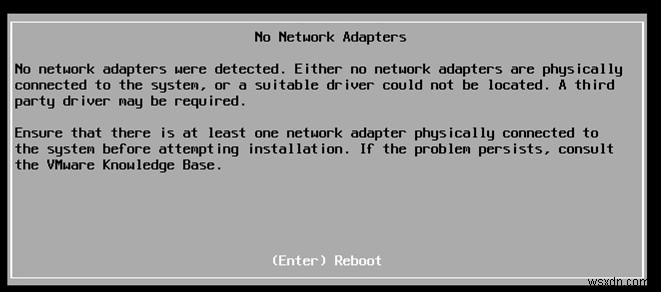
ESXi ছবি কাস্টমাইজ করতে VMware অফিসিয়াল টুল ব্যবহার করার পরামর্শ দেয় – vSphere ESXi ইমেজ বিল্ডার . কিন্তু এটি কি খুব নির্দিষ্ট এবং vCenter সার্ভার অ্যাপ্লায়েন্স (vCSA) প্রয়োজন। বেশিরভাগ সিস্টেম অ্যাডমিনিস্ট্রেটররা একটি তৃতীয় পক্ষের টুল ব্যবহার করেন ESXi-Customizer পরিবর্তে।
ভিএমওয়্যার ESXi-এর জন্য কীভাবে ড্রাইভার খুঁজে ও ডাউনলোড করবেন?
প্রথমত, আপনাকে আপনার হার্ডওয়্যারের জন্য ড্রাইভার খুঁজে বের করতে হবে। আপনি VMware সামঞ্জস্য নির্দেশিকা-এ সেগুলি অনুসন্ধান করতে পারেন৷ VMware ওয়েবসাইটের বিভাগ, বিক্রেতার ওয়েবসাইটে, ESXi-Customizer লেখকের ওয়েবসাইটে (https://vibsdepot.v-front.de/wiki/index.php/List_of_currently_available_ESXi_packages — আমি ড্রাইভার net55-r8168 আমার Realtek নেটওয়ার্ক অ্যাডাপ্টারের জন্য এখানে) বা Google অনুসন্ধান ব্যবহার করে (“Realtek NIC drivers for ESXi ”) .
অনুগ্রহ করে মনে রাখবেন যে আপনার নিম্নলিখিত ফর্ম্যাটের একটিতে ড্রাইভার প্রয়োজন:.vib , .tgz অথবা .zip (অফলাইন বান্ডিল)।

এছাড়াও আপনি ডিভাইস VID দ্বারা ড্রাইভার খুঁজে পেতে পারেন. লিনাক্স লাইভসিডি ব্যবহার করে আপনার কম্পিউটার বুট করুন এবং আপনার ডিভাইসের ভিআইডি এবং ডিআইডি খুঁজুন, উদাহরণস্বরূপ, এই কমান্ডটি চালিয়ে:
lspci -nn
এই আইডিগুলি ব্যবহার করে, আপনি ওয়েবে .vib ড্রাইভারগুলি অনুসন্ধান করতে পারেন৷
৷ইএসএক্সি-কাস্টমাইজার জিইউআই টুল ব্যবহার করে কীভাবে একজন ড্রাইভারকে ESXi ছবিতে ইনজেক্ট করবেন?
ESXi-কাস্টমাইজার এটি একটি সাধারণ ইন্টারফেস সহ একটি গ্রাফিকাল টুল যা আপনাকে ESXi ISO স্বয়ংক্রিয়ভাবে ড্রাইভার এবং .vib ফাইলগুলির ইন্টিগ্রেশন করতে দেয়৷
ESXi-Customizer-এর প্রধান অসুবিধা হল এটি শুধুমাত্র ESXi সংস্করণ 4.1, 5.0, 5.1 এবং 5.5 সমর্থন করে। এই স্ক্রিপ্টটি 2016 সাল থেকে আপডেট করা হয়নি। তাই একটি নতুন ESXi সংস্করণের জন্য একটি চিত্র তৈরি করার চেষ্টা করার সময়, একটি ত্রুটি প্রদর্শিত হয়৷ESXi-Customizer-v2.7.2.exe (https://www.v-front.de/p/esxi-customizer.html) ডাউনলোড করুন, সংরক্ষণাগারটি বের করুন এবং টুলটি চালান (ESXi-Customizer.cmd)। ESXi-কাস্টমাইজার আনুষ্ঠানিকভাবে Windows 10 সমর্থন করে না, তাই যখন Windows 10 এ শুরু হয়, তখন এই ত্রুটিটি দেখা যায়:
--------------------------- ESXi-Customizer v2.7.2 - Message --------------------------- FATAL ERROR: Unsupported Windows Version: 10.0. At least Windows XP is required!
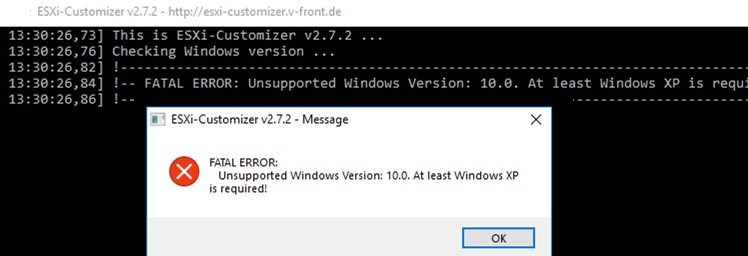
এটি ঠিক করতে, ESXi-Customizer.cmd ফাইলটি সম্পাদনা করুন এবং নিম্নলিখিত লাইনে মন্তব্য করুন (শুরুতে REM যোগ করুন):
if "!WinVer!" LSS "5.1" call :earlyFatal Unsupported Windows Version: !WinVer!. At least Windows XP is required & exit /b 1 থেকে প্রস্থান করুন
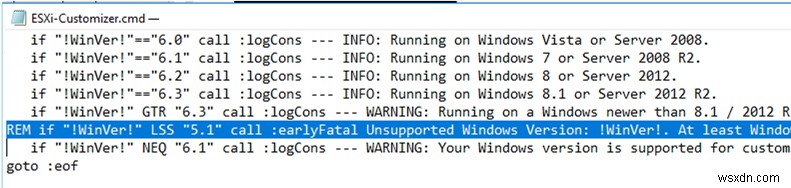
ESXi-Customizer.cmd ফাইলটি সংরক্ষণ করুন এবং এটি আবার চালান। পরবর্তী উইন্ডোতে, মূল ESXi ISO ইমেজ, ড্রাইভার ফাইল (VIB ফাইল বা ড্রাইভার সহ TGZ আর্কাইভ) এবং ফোল্ডারের পাথ নির্দিষ্ট করুন, যেখানে ইন্টিগ্রেটেড ড্রাইভার সহ ফলাফল ISO ইমেজ সংরক্ষণ করতে হবে। স্বয়ংক্রিয় আপডেট বিকল্পটি আনচেক করুন৷
৷
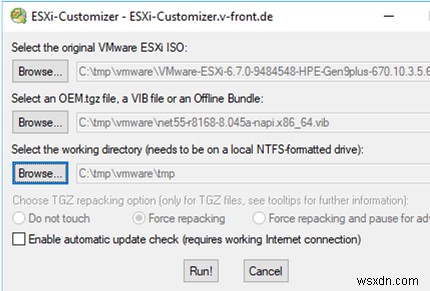
চালান এ ক্লিক করুন বোতাম এবং কয়েক মিনিট পরে একটি নতুন ESXi ISO ইমেজ লক্ষ্য ডিরেক্টরিতে প্রদর্শিত হবে। আপনি আপনার হার্ডওয়্যারে ESXi ইনস্টল করতে এই ছবিটি ব্যবহার করতে পারেন।
পাওয়ারশেল স্ক্রিপ্ট ব্যবহার করে ড্রাইভার যোগ করা – ESXi-Customizer-PS
ESXi-Customizer-PS (https://www.v-front.de/p/esxi-customizer-ps.html) PowerShell স্ক্রিপ্টটি ESXi 5.x এবং 6.x ইনস্টল ইমেজে ড্রাইভার এবং আপডেটগুলিকে একীভূত করতে ব্যবহার করা যেতে পারে। এই স্ক্রিপ্টটি ব্যবহার করতে, আপনার কম্পিউটারে VMware PowerCLI ইনস্টল করতে হবে৷
ESXi-Customizer-PS-v2.6.0.ps1 ফাইল ডাউনলোড করুন (আনব্লক চেক করে ইন্টারনেট থেকে ডাউনলোড করা PS1 ফাইলটিকে আনব্লক করুন এর বৈশিষ্ট্যে) এবং পাওয়ারসিএলআই শুরু করুন। কমান্ড চালান:
Set-ExecutionPolicy -ExecutionPolicy RemoteSigned
আপনি নিম্নোক্তভাবে স্ক্রিপ্ট প্যারামিটারে সহায়তা প্রদর্শন করতে পারেন:
ESXi-Customizer-PS-v2.6.0.ps1 –help
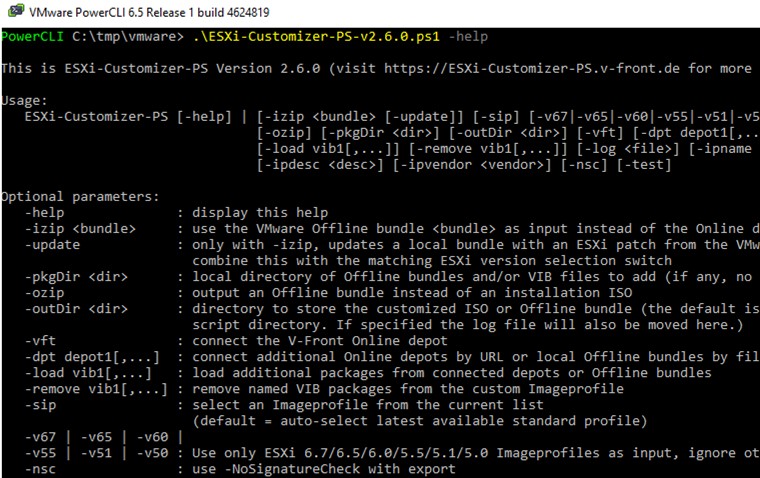
VMware অনলাইন ডিপো ওয়েবসাইট থেকে সর্বশেষ আপডেট সহ সর্বশেষ ESXi 6.7 ISO ইমেজ সংস্করণ ডাউনলোড করতে, এই কমান্ডটি চালান:
.\ESXi-Customizer-PS-v2.6.ps1 -v67
একইভাবে আপনি অন্যান্য ESXi সংস্করণ ডাউনলোড করতে পারেন (-v67 | -v65 | -v60 | -v55 | -v51 | -v50)।
একটি ESXi ISO তৈরি করতে এবং অবিলম্বে C:\distr\esxi\driver থেকে সমস্ত অফলাইন বান্ডেল এবং VIB ড্রাইভার প্যাকেজ ইনজেক্ট করতে, এই কমান্ডটি ব্যবহার করুন:
.\ESXi-Customizer-PS-v2.6.0.ps1 -v67 -pkgDir C:\distr\esxi\driver

15-20 মিনিটের মধ্যে, ইনস্টলেশন ESXi ISO ইমেজ টার্গার ডিরেক্টরিতে প্রদর্শিত হবে৷
আপনি ডাউনলোড করা অফলাইন বান্ডেল পরিবর্তন করতে পারেন (এটি ESXi ইনস্টলেশন ফাইলগুলির সাথে একটি ZIP সংরক্ষণাগার) নির্দিষ্ট ডিরেক্টরি থেকে সমস্ত VIB ড্রাইভার যুক্ত করে:.\ESXi-Customizer-PS-v2.6.0.ps1 -izip .\VMware-ESXi-6.7.0-9484548-HPE-Gen9plus-670.10.3.5.6-Sep2018.zip -pkgDir C:\distr\esxi\driver
নিম্নলিখিত কমান্ডটি ব্যবহার করে, আপনি আপনার অফলাইন বান্ডেল থেকে একটি ESXi ISO তৈরি করতে পারেন:
.\ESXi-Customizer-PS-v2.6.0.ps1 -izip .\VMware-ESXi-6.7.0-9484548-HPE-Gen9plus-670.10.3.5.6-Sep2018.zip
V-Front অনলাইন স্টোরেজে একটি বৃহৎ VIB ড্রাইভার লাইব্রেরি রয়েছে এবং আপনি এই ডিপো থেকে আপনার ESXi ছবিতে নিম্নরূপ নির্দিষ্ট ড্রাইভারগুলিকে একীভূত করতে পারেন:
.\ESXi-Customizer-PS-v2.6.0.ps1 -v67 -vft -load sata-xahci,net55-r8168,net-e1000e,esx-ui
এই উদাহরণে, আমরা এই ড্রাইভারগুলিকে ESXi ডিস্ট্রিবিউশনে একীভূত করব:
- net-e1000e – Intel I21782579LM/82574L এর জন্য একটি নেটওয়ার্ক ড্রাইভার;
- net51-r8169 – Realtek 8168/8111/8411/8118 NIC ড্রাইভার (এটি ESXi 5.1 এবং নতুন থেকে সরানো হয়েছে);
- esx-ui — ESXi এমবেডেড হোস্ট ক্লায়েন্ট—একটি সুবিধাজনক হোস্ট ওয়েব ইন্টারফেস (ডিফল্টরূপে esxi 5.5 থেকে ব্যবহৃত);
- sata-xahci — ম্যাপ ড্রাইভার সঠিকভাবে কিছু SATA কন্ট্রোলার সনাক্ত করতে।
একটি নিয়ম হিসাবে, বেশিরভাগ কম্পিউটারের জন্য ESXi ছবিতে নিম্নলিখিত ড্রাইভারগুলি যুক্ত করা যথেষ্ট:
-v60 -sip -vft -load net-e1000e,net51-r8169,net55-r8168,esx-ui,sata-xahci,net51-sky2,esxcli-shell
VMware সংগ্রহস্থল থেকে সর্বশেষ প্যাচ সহ অফলাইন বান্ডেল আপডেট করতে, এই কমান্ডটি চালান:
.\ESXi-Customizer-PS-v2.6.0.ps1 -v67 -izip .\VMware-ESXi-6.7.0-9484548-HPE-Gen9plus-670.10.3.5.6-Sep2018.zip -update


